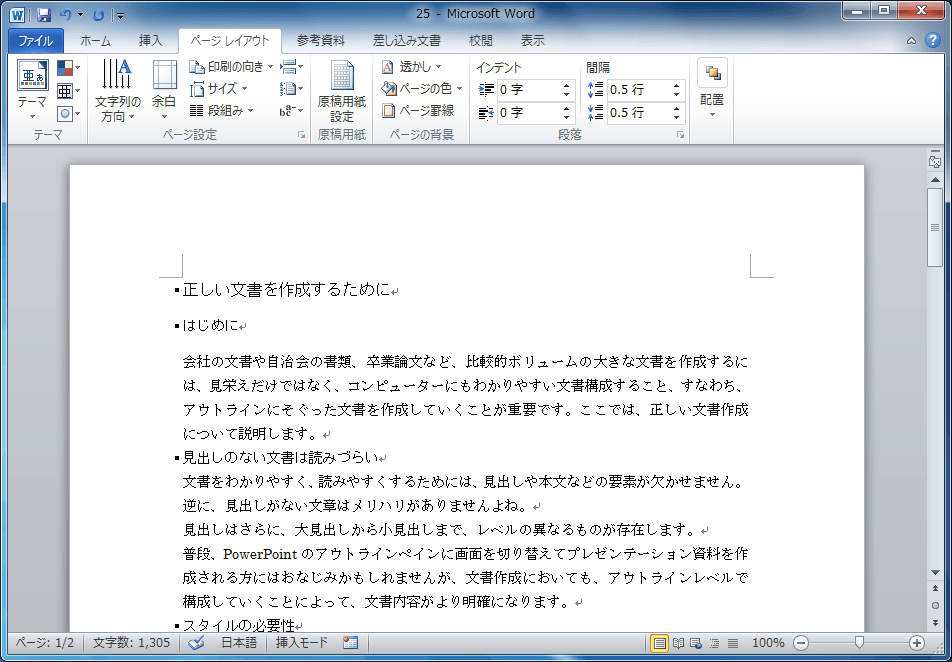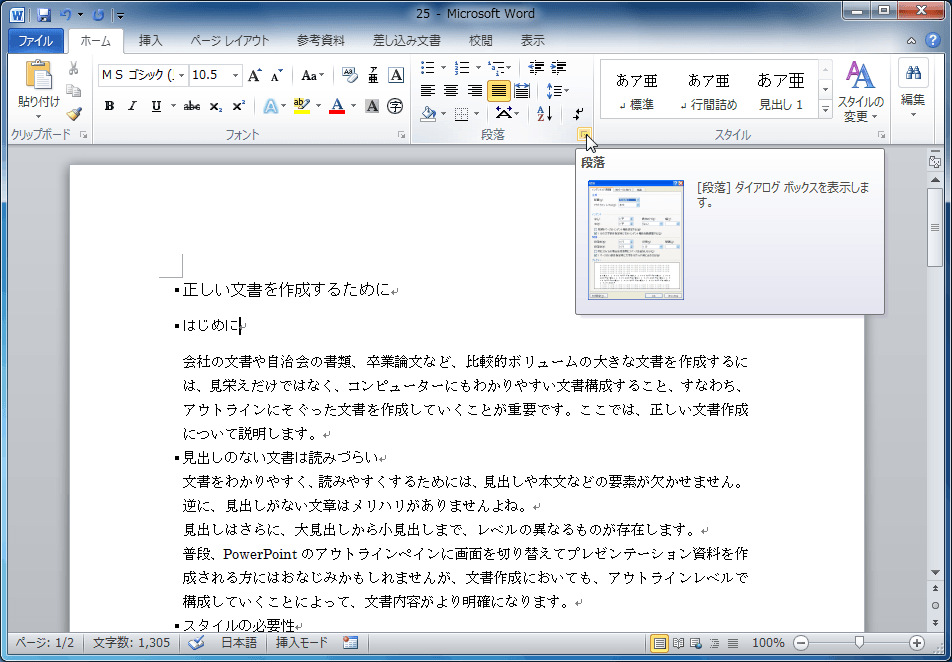段落前後の間隔を指定するには
文字間隔と行間隔の設定
公開日時:2012/07/26 11:16:30
最終更新日時:2023/04/03 17:08:33
最終更新日時:2023/04/03 17:08:33
段落の前または後ろに素早く間隔を追加するには、[ホーム]タブの[段落]グループにある [行と段落の間隔]ボタンをクリックして、[段落前に間隔を追加]や[段落後に間隔を追加]をクリックするとOKですが、その間隔を指定するには、[ページレイアウト]タブを開き、[段落]グループの[間隔]にそれぞれ指定するか、[段落]ダイアログボックスにて設定します。
[行と段落の間隔]ボタンをクリックして、[段落前に間隔を追加]や[段落後に間隔を追加]をクリックするとOKですが、その間隔を指定するには、[ページレイアウト]タブを開き、[段落]グループの[間隔]にそれぞれ指定するか、[段落]ダイアログボックスにて設定します。
はじめに
段落の前や後ろに間隔を追加するには、対象となる段落を指定して[ホーム]タブの[段落]グループにある![]() [行と段落の間隔]ボタンをクリックして、[段落前に間隔を追加]や[段落後に間隔を追加]をクリックするとOKですが、既定の間隔幅で間隔が指定され、段落前後の間隔を追加する場合はこの操作を2度繰り返さなければいけません。
[行と段落の間隔]ボタンをクリックして、[段落前に間隔を追加]や[段落後に間隔を追加]をクリックするとOKですが、既定の間隔幅で間隔が指定され、段落前後の間隔を追加する場合はこの操作を2度繰り返さなければいけません。
ここでは、段落前後の間隔幅をポイント単位ではなく、行単位で素早く指定する方法について説明します。
[ページレイアウト]タブから操作する
- 対象となる段落にカーソルを移動します。
- [ページレイアウト]タブを開きます。
- たとえば、[前の間隔]ボックスの▲をクリックするごとに0.5行分間隔が追加されます。
- 段落後の間隔を広げるには、[後の段落]ボックスにて調整します。
[段落]ダイアログボックスで操作する
- 対象となる段落にカーソルを移動します。
- [ホーム]タブの[段落]グループ右下の[ダイアログボックス起動ツール]をクリックします。
- [段落]ダイアログボックスの[インデントと行間幅]タブが開かれたら[間隔]グループの[段落前]や[段落後]にそれぞれ間隔を指定して[OK]ボタンをクリックします。
![[段落]ダイアログボックス](images/25-8.png)
次のセクション
スポンサーリンク
INDEX
異なるバージョンの記事
コメント
※技術的な質問はMicrosoftコミュニティで聞いてください!


![図1:[ホーム]タブの[段落]グループにある[行と段落の間隔]ボタンをクリックして、[段落前に間隔を追加]をクリック](images/25-1.png)

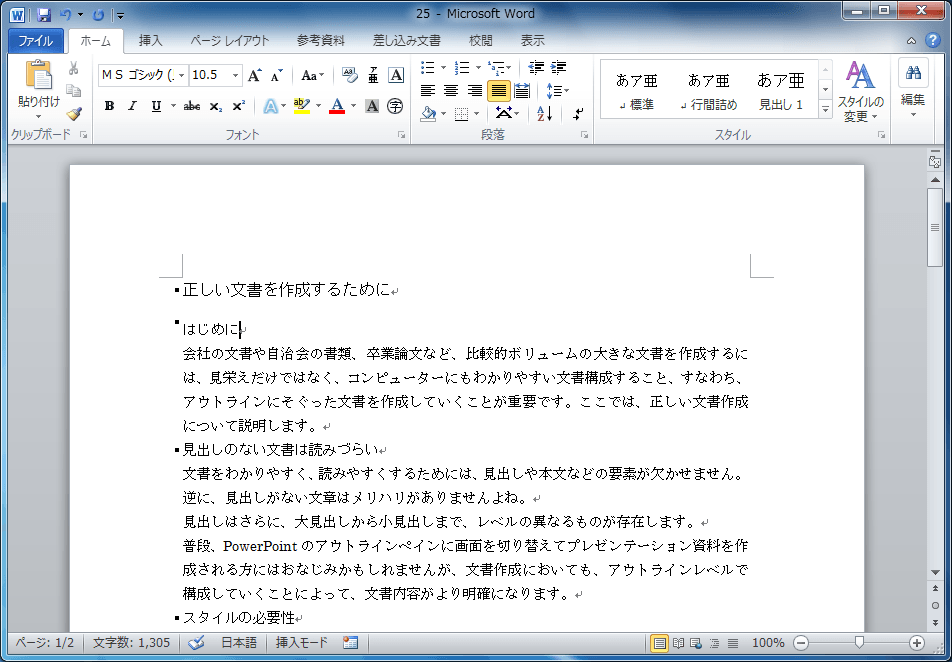
![[段落]ダイアログボックス](../../2007/format/images/09-3.png)

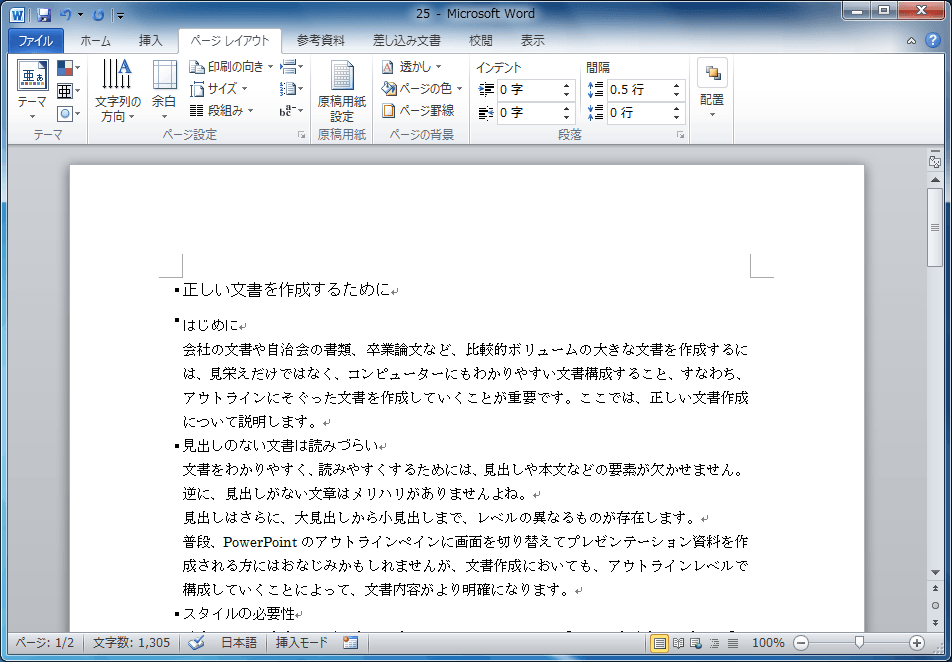
![[後の段落]ボックスの▲をクリック](images/25-5.png)